win7系统使用U盘是很普遍的现象,但最近有用户反馈说,Win7系统部分U盘不识别,并提示驱动错误,这类问题该怎么解决呢?我们只要按照下面的步骤来更新驱动基本就能解决好了,需要的用户快来看看。
解决方法
计算机--右键--机器设备管理器,打开机器设备管理器。
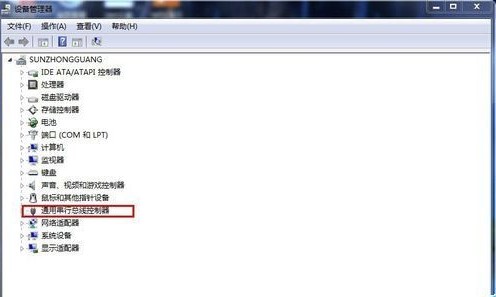
打开“通用性串行接口控制器”。
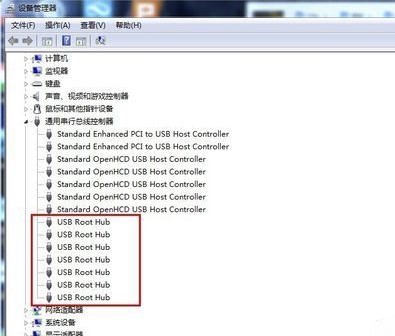
插进不会被识别的U盘,等候一小会儿,对应的USB口会有黄色感叹号。随后选中对应的选项,右键——升级驱动程序软件。
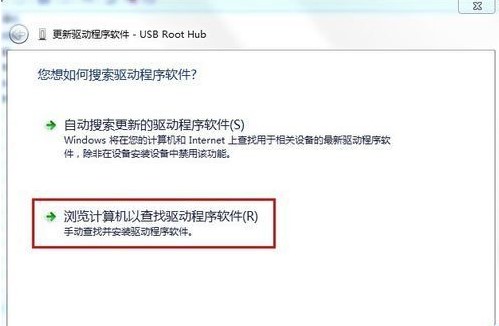
选择第二项,浏览计算机以查找驱动程序软件,选择恰当途径,如下图中白框。
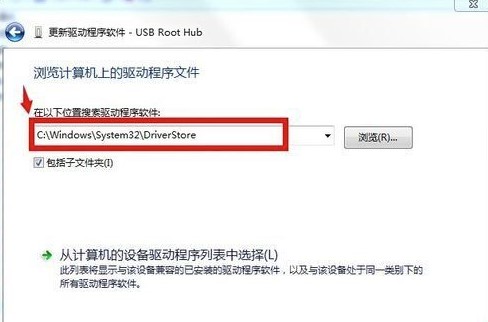
点一下,“下一步”,等候系统安装,然后就会提醒安装进行,一般来说,U盘能正常应用,如果真存在的问题,重新启动计算机,重试。(基础是在U盘未损坏的情形下)
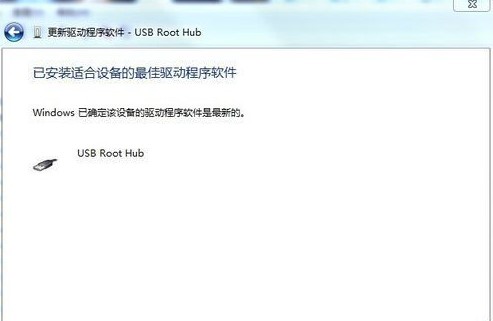
为什么win7系统U盘无法识别?
无法识别U盘是因为注册表禁用了U盘的设备,导致系统无法识别。需要解除禁止操作。
win7电脑无法识别U盘的解决操作方法:
1、先打开注册表文件,“运行”—输入”regedit"—进入注册表编辑器。
2、然后依次展开HEKY_LOCAL_MACHINE\SYSTEM\CurrentControlSet\Services\usbehci。
3、再双击击右面的start键,如图:
4、最后编辑窗口中的“数值数据”改为“3”,把基数改为“十六进制”。“start”是U盘设备的工作开关,默认设置为“3”表示手动,“4”表示停用,设置为“3”电脑才能识别U盘。
win7部分U盘不识别并提示驱动错误怎么办
方法一、重新插拔更换usb接口。
打开控制面板(小图标查看)—设备管理器,在磁盘驱动器列表中找到你的设备,右击卸载。
拔下USB数据线,并重新连接,此时驱动程序会自动加载,一般可恢复正常。
方法二:重新安装USB控制器。
打开控制面板(小图标查看)—设备管理器,展开通用串行总线控制器,右键单击设备选择“卸载”,每个设备重复以上操作。完成后,重新启动计算机,系统会自动安装USB控制器。
方法三:禁用USB选择性暂停设置。
1、控制面板——电源选项,单击当前所选的电源计划旁边的更改计划设置。
2、单击更改高级电源设置。
3、展开USB设置—USB选择性暂停设置,将其设置为“已禁用”,确定。
u盘无法识别怎么办 教你解决
1、当我们电脑无法识别U盘的时候,尝试换用一个USB接口,检查一下USB接口是否有灰尘等异物,影响连接;
2、检查没有问题之后就可以先打开下方的开始菜单,选择控制面板,点击管理工具找到服务,在其中就可以找到plugandplay的服务选项;
3、我们用鼠标右键点选停,再重新右键点选启动即可。
